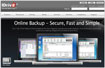IDrive Online Backup
Đầu tiên, bạn truy cập vào địa chỉ trên và tìm đến gói dịch vụ Idrive Basic, bấm Sign up để đăng ký tài khoản miễn phí, bạn sẽ nhận được 2 GB để lưu trữ. Sau khi cài đặt trình quản lý Idrive Classic, đăng nhập rồi bấm Connect để chương trình kết nối với máy chủ.
Giao diện chính của IDrive Classic rất đơn giản gồm có thanh menu, thanh công cụ, thanh Space Used (cho biết dung lượng đã dùng), hai thẻ tương ứng với hai khung tính năng Backup-sao lưu và Restore-phục hồi, dưới cùng là các tính năng chính của chương trình.

Để tiến hành đưa dữ liệu lên máy chủ, bạn đánh dấu chọn vào thư mục cần sao lưu. Nhấn Backup Now để tạo cây thư mục trên ổ đĩa trực tuyến và khởi động tiến trình sao lưu. Trong hộp thoại hiện ra, bạn được cung cấp các thông số Estimated time left-dự kiến thời gian còn lại, Effective transfer rate-tốc độ truyền tải dữ liệu, Time Elapsed-thời gian đã qua, Total Backup Progress-tiến trình sao lưu và có thể kéo thanh trượt ở mục Bandwidth used để giới hạn băng thông sử dụng. Nếu muốn biết tốc độ truyền tải dữ liệu trước khi sao lưu hay phục hồi thì bạn đưa trỏ chuột đến menu Bandwidth Test để kiểm tra tốc độ Download Speed-tải xuống, Upload Speed-tải lên.
Ngược lại, khi muốn phục hồi một thư mục, tập tin nào đó thì bạn bấm chọn thẻ Restore rồi bấm vào dấu + trước mục My IDrive và đánh dấu kiểm vào ô trước thư mục, bấm Restore Now.
Bạn muốn lập lịch sao lưu dữ liệu thì bấm Schedule Backup trên giao diện chính, trong khung Schedule Backup options có các hình thức Weekday-sao lưu vào các ngày trong tuần, Month-sao lưu vào ngày cố định trong tháng (chọn ngày ở trường Day of Month), Start the Backup immediately-sao lưu ngay lập tức, No Backup schedule-không lập lịch sao lưu.
Theo Thế giới @
- Phát hành:
- Sử dụng: Miễn phí
- Lượt xem: 427
- Lượt tải: 413
- Ngày: